之前博客一直用的是自建的Cloudreve做图床,主要有两个缺点,一个是对于轻量服务器,这玩意挺占服务器资源的,特别是内存;另一个就是图床和博客放一起,将来如果要迁移会很麻烦,文件很难管理。
看来看去,还是选了比较便宜的又拍云,以前没用过oss这种东西,折腾了两天,终于是将又拍云的存储策略弄好了,于是来记录一下。
又拍云配置
配置存储策略
创建存储桶
首先注册一个又拍云账号,然后进入控制台
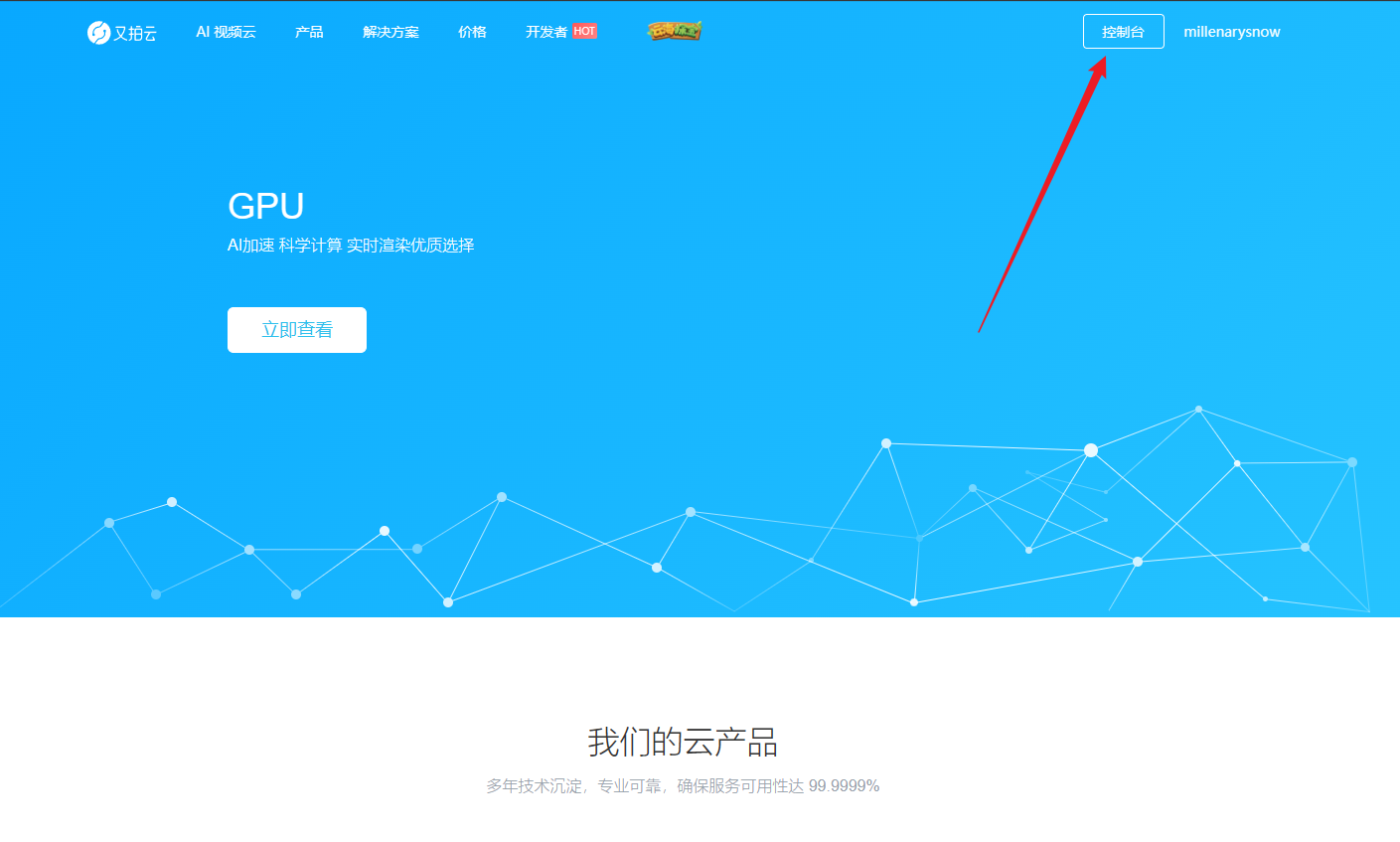
选择云存储,点击立即使用
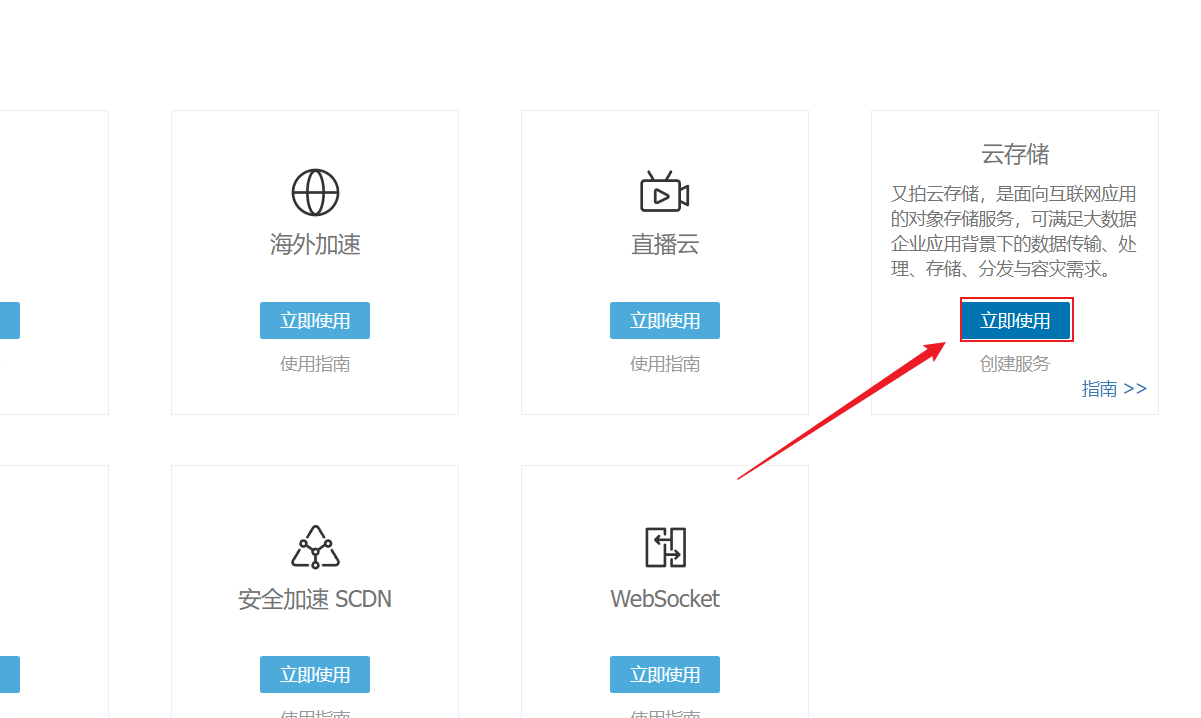
选择创建服务
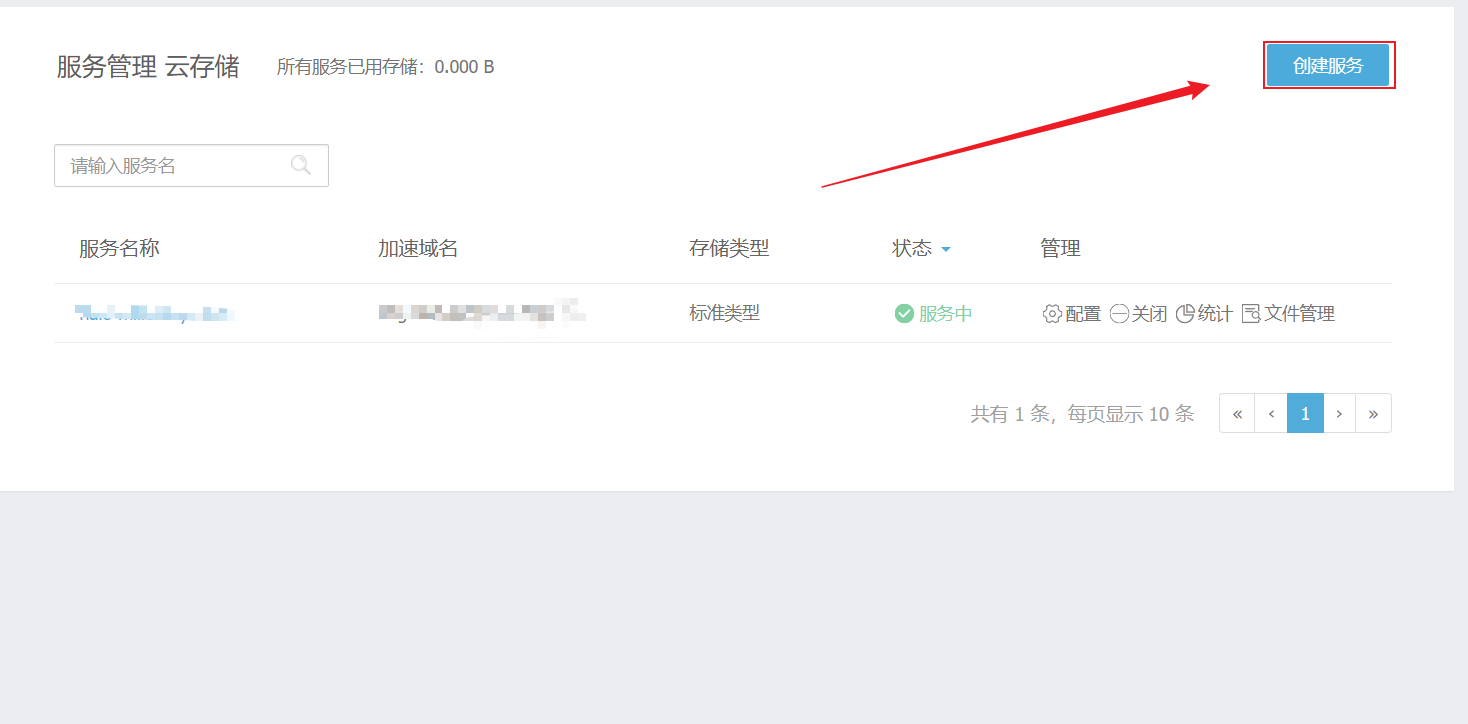
这里填写你自己的服务名称(即存储桶名称)、选择应用场景和存储类型
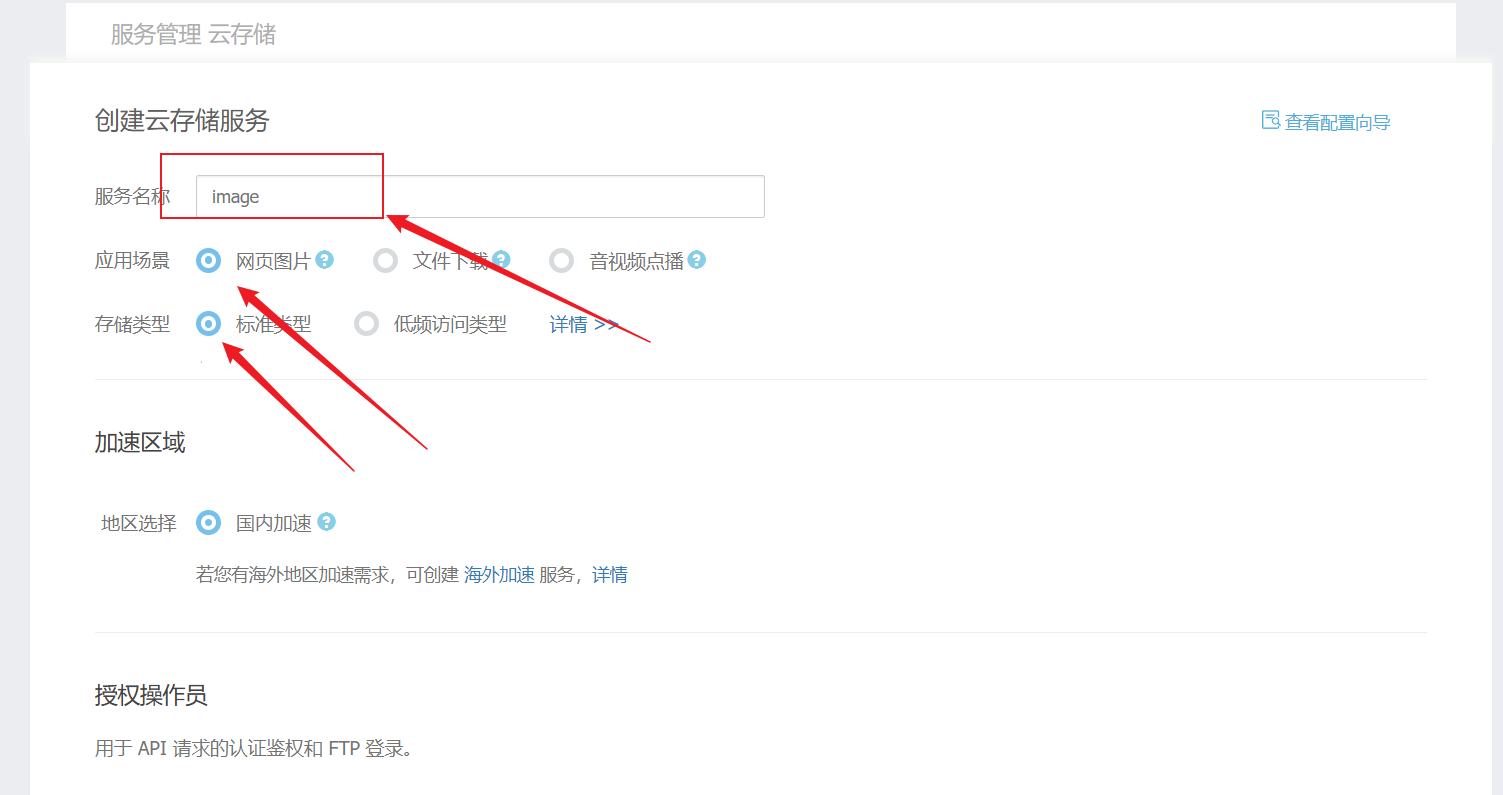
配置管理员
然后下拉页面,如果你是第一次使用又拍云,还没有操作员,这里就选择新建一个操作员,然后系统会自动生成一个密码,一定要记得保存下来这个密码,然后全部权限都勾上,点击创建。
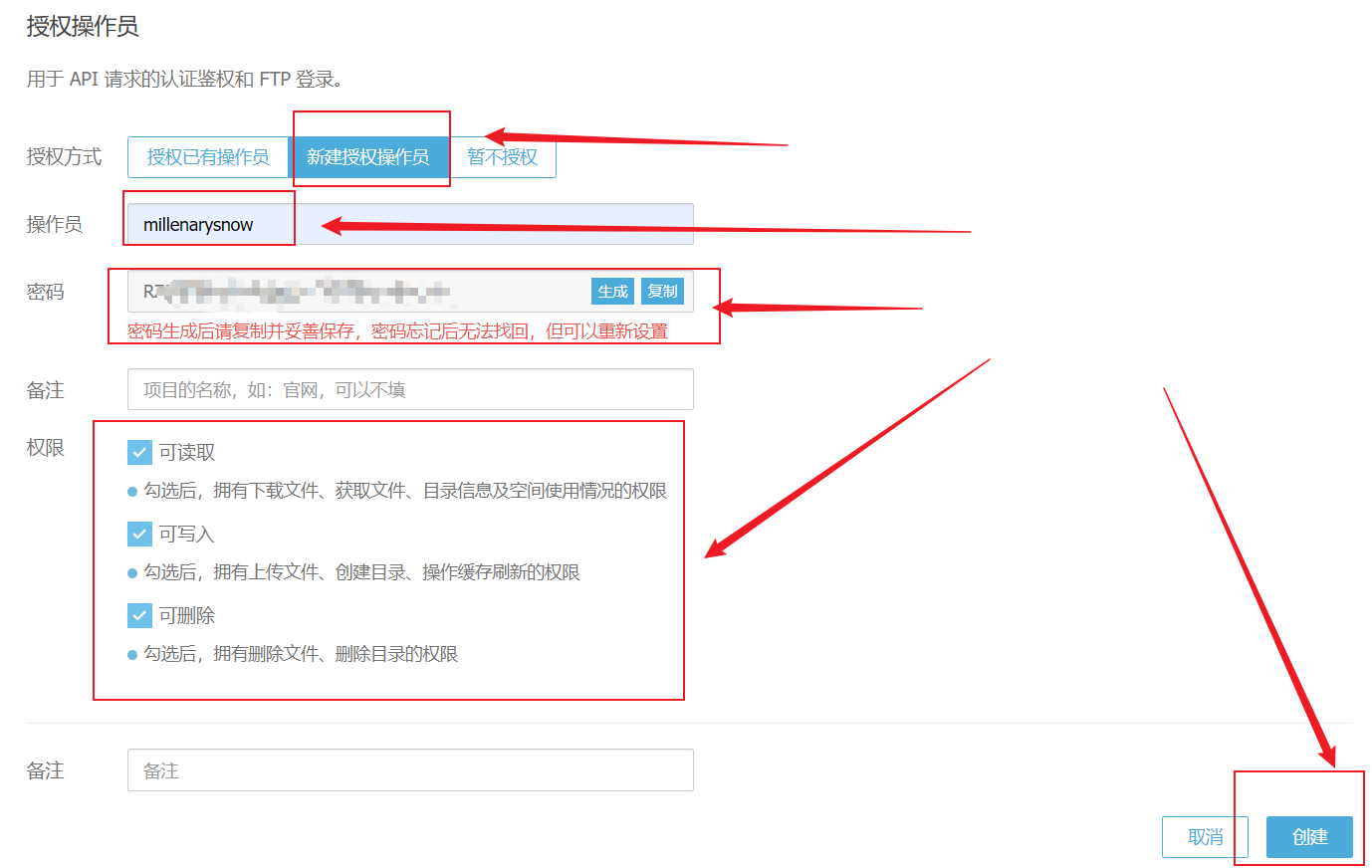
域名绑定
绑定存储策略
接下来需要给我们创建的存储服务绑定一个域名(这里类似于自建网盘时的操作),这样才能存入和读取数据。
首先回到刚才的控制台界面,选择云产品 - 云存储
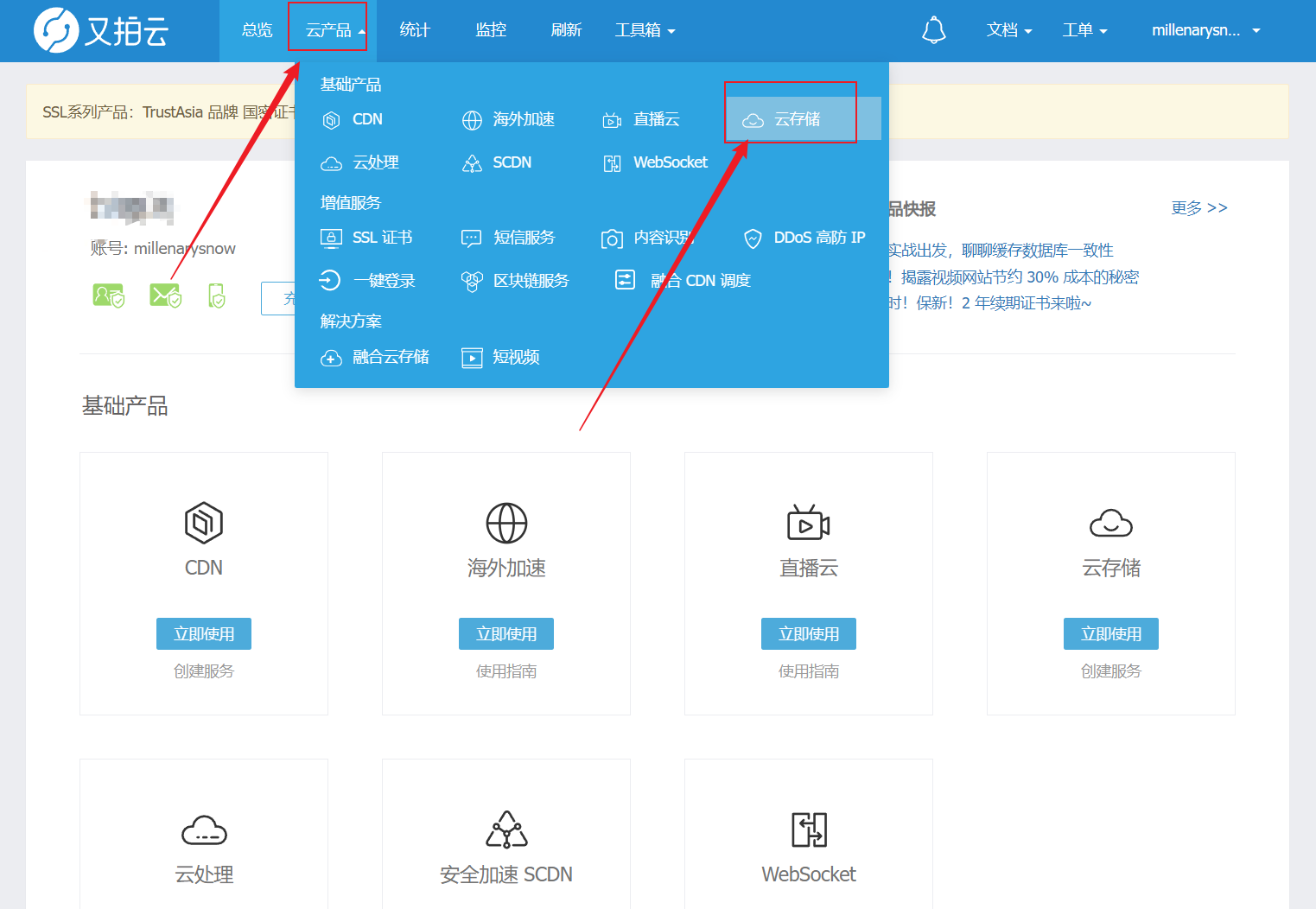
进入服务管理,选择你刚才创建的存储策略,点击配置;我这里刚才创建时名称冲突了,所以更换为了imagetest-1
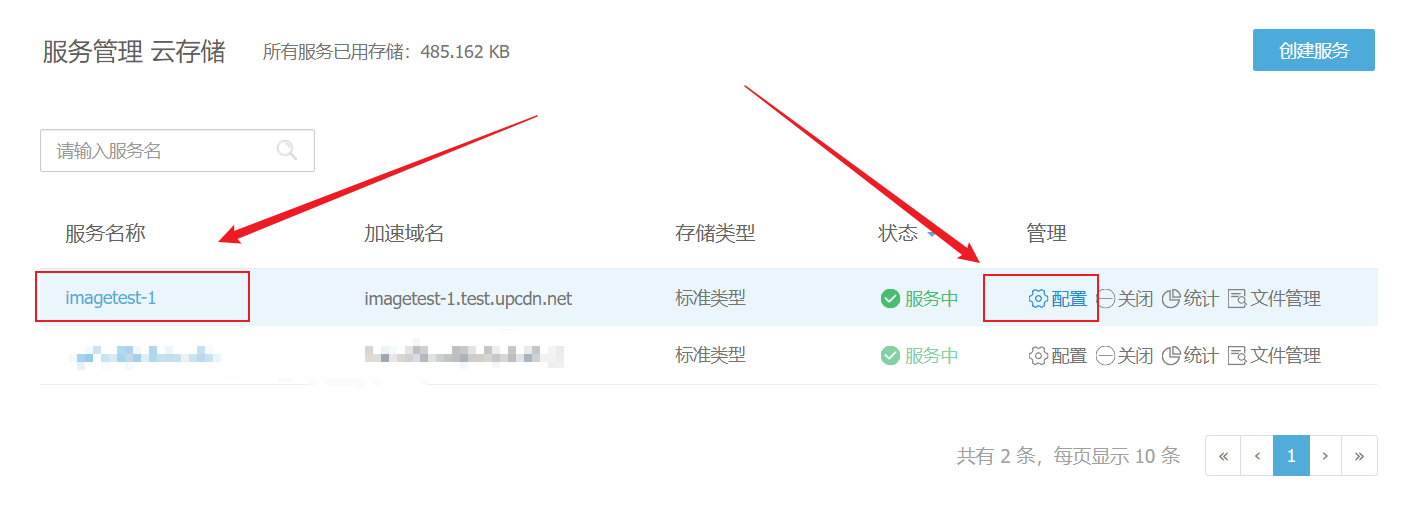
然后点击域名绑定
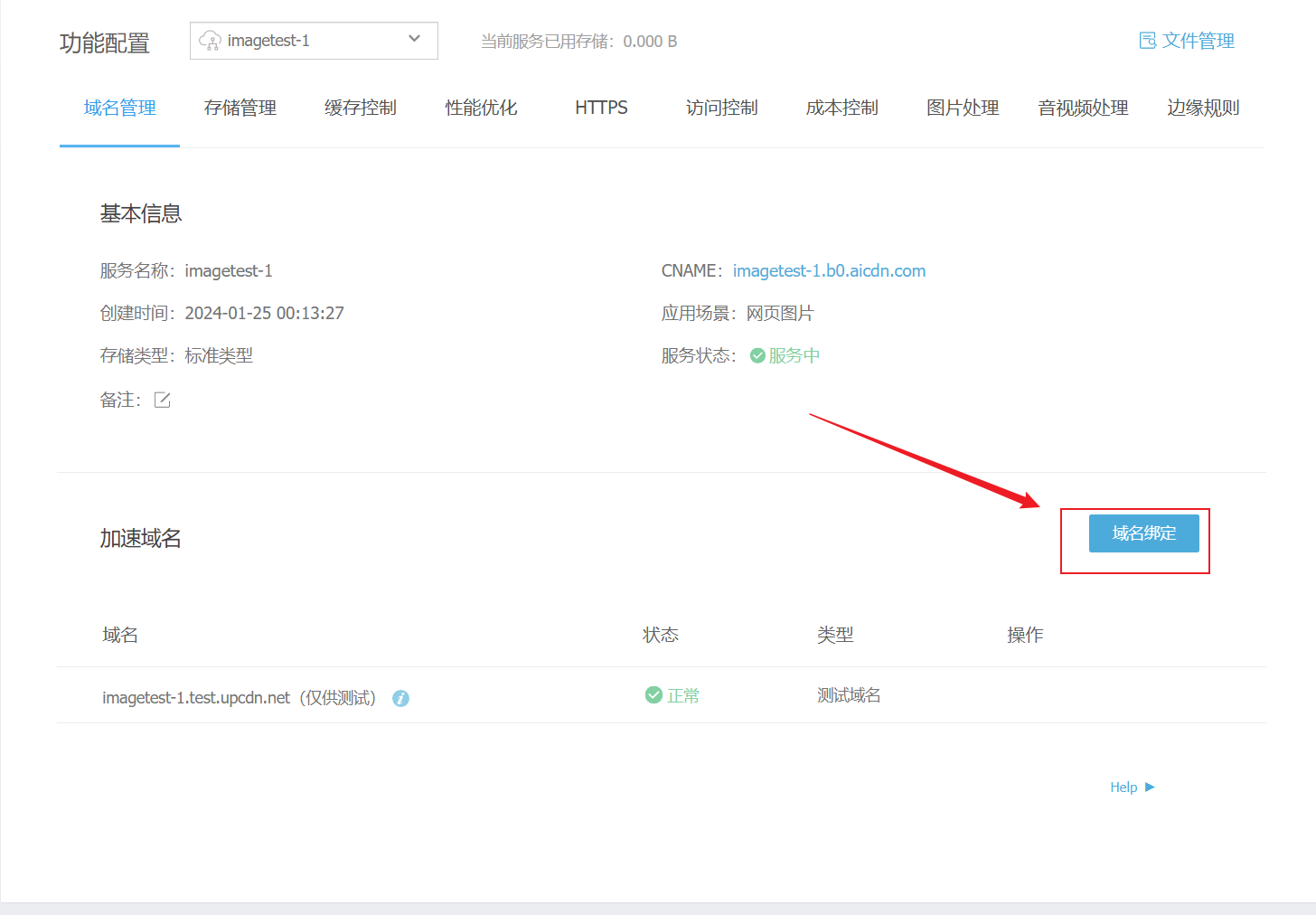
输入你想作为图床的域名,这里输入一个新的二级域名就行,注意:是一个你没有用过的二级域名! 然后点击添加
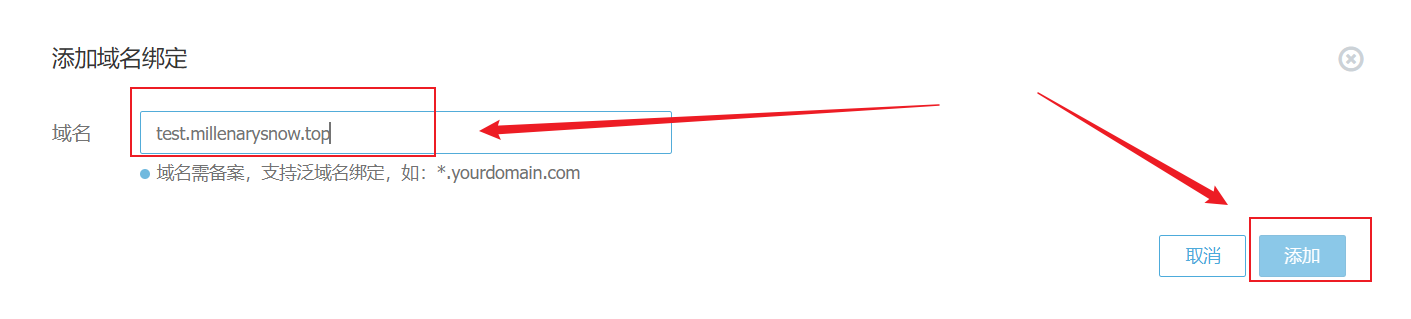
配置SSL证书
这里本着怎么方便怎么来,我们直接在又拍云申请一张SSL证书就行了,就不在赘述。因为如果你的新域名需要申请证书,那你的博客一定已经申请过SSL证书了,流程都是一样的。
申请完成后,要在云存储后台选择HTTPS - HTTPS配置中,打开HTTPS访问和强制HTTPS访问。
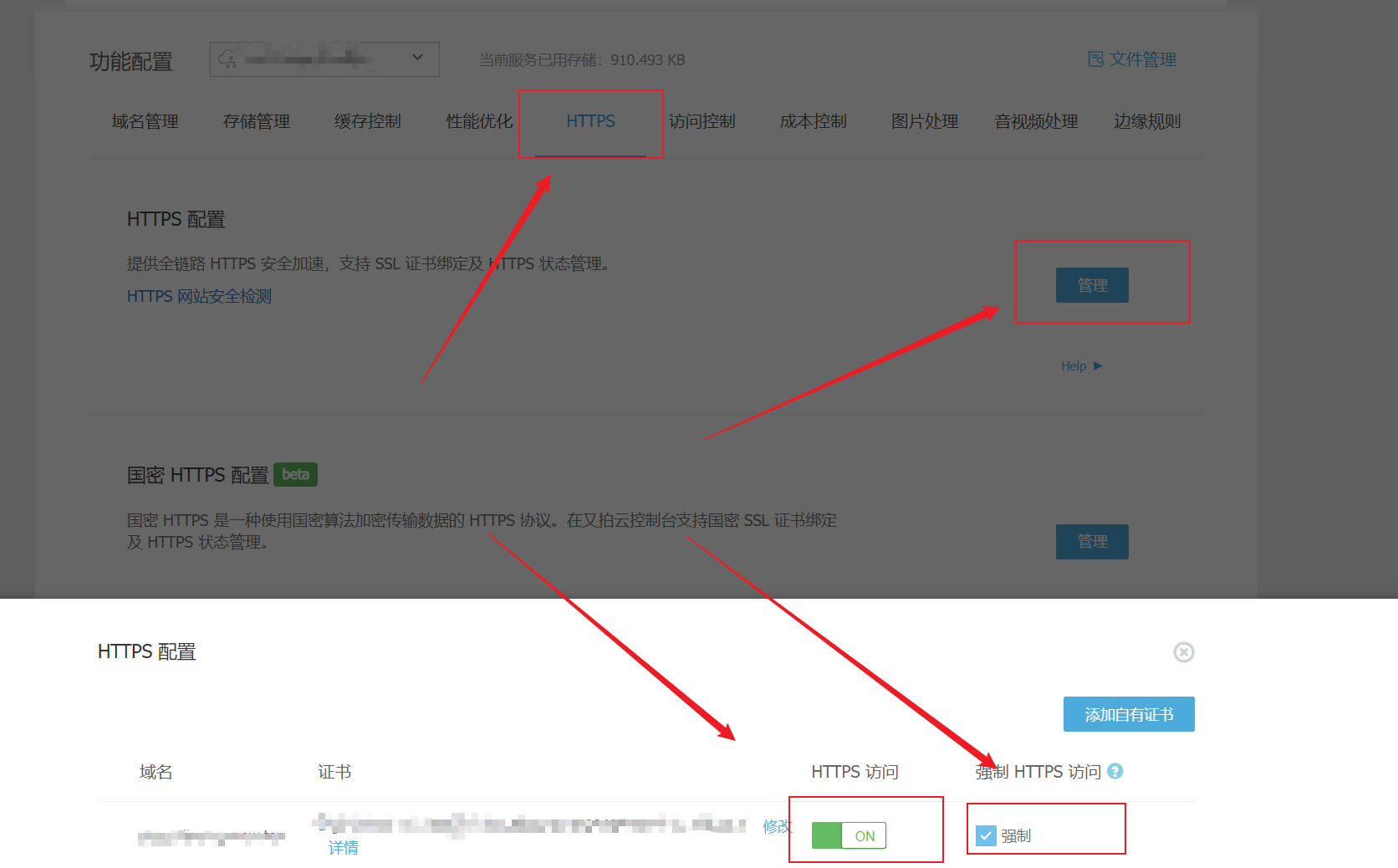
配置DNS
我的DNS服务商是阿里云,这里就拿阿里云演示,别的服务商也都一样
首先在刚才的界面,点击CNAME,复制CNAME解析
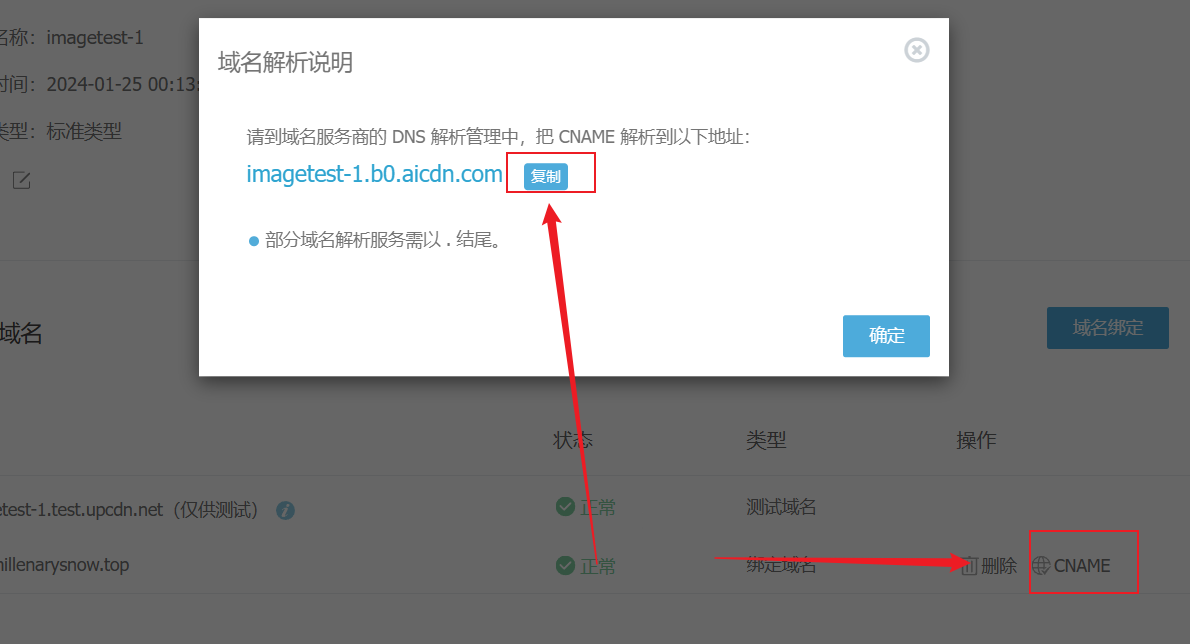
然后进入阿里云云解析DNS控制台,添加一条CNAME记录,主机记录就是你刚才填的域名,记录值就是刚才复制的值。
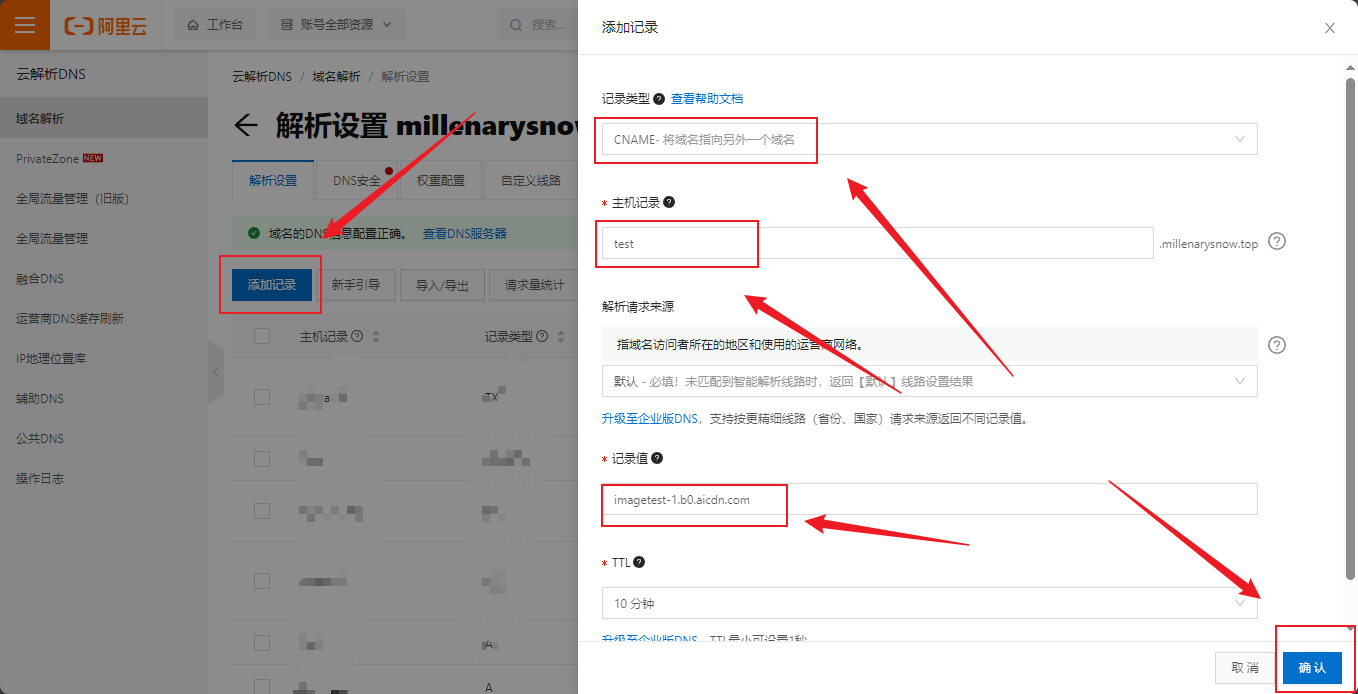
Halo端配置
使用又拍云OSS插件
终于,我们到了最后一步,最后配置一下Halo的存储策略就行了。
首先到应用市场安装又拍云OSS插件并启动 。
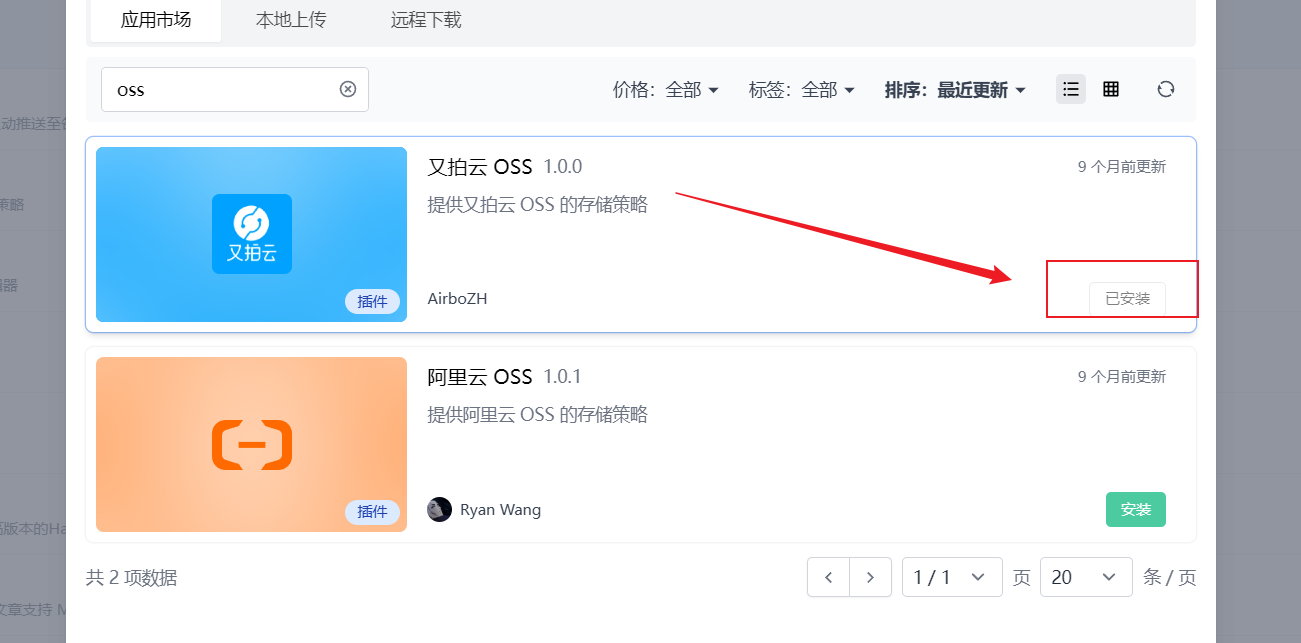
然后到Halo的附件页面,选择右上角存储策略,点击加号,选择UPyun OSS
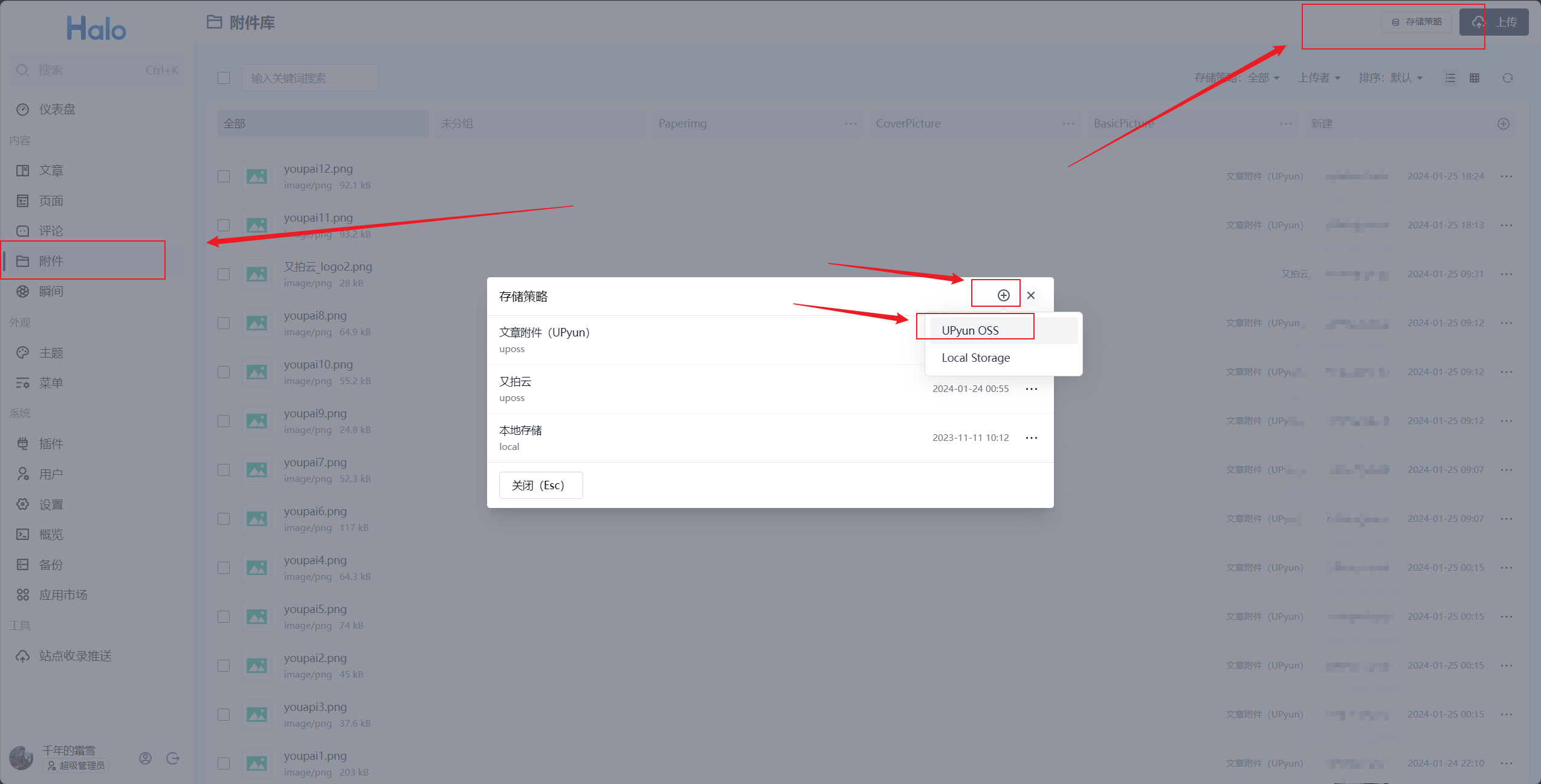
然后填写:
- 名称 - 你想将这个存储策略命名为什么,之后在你上传文件时会看到
- 绑定域名协议 - 如果你配置了SSL证书,就选HTTPS;否则选HTTP
- 绑定域名 - 填写你刚才在又拍云绑定的域名
- 空间名称 - 之前在又拍云中存储策略的名称
- 操作员名称 - 同又拍云
- 操作员密码 - 同又拍云
- 上传目录 - 文件会上传到又拍云中存储策略的哪里,推荐填一个文件目录,比如/blog/,最好不要直接传到根目录
都填好之后点击提交,就全部配置好了!
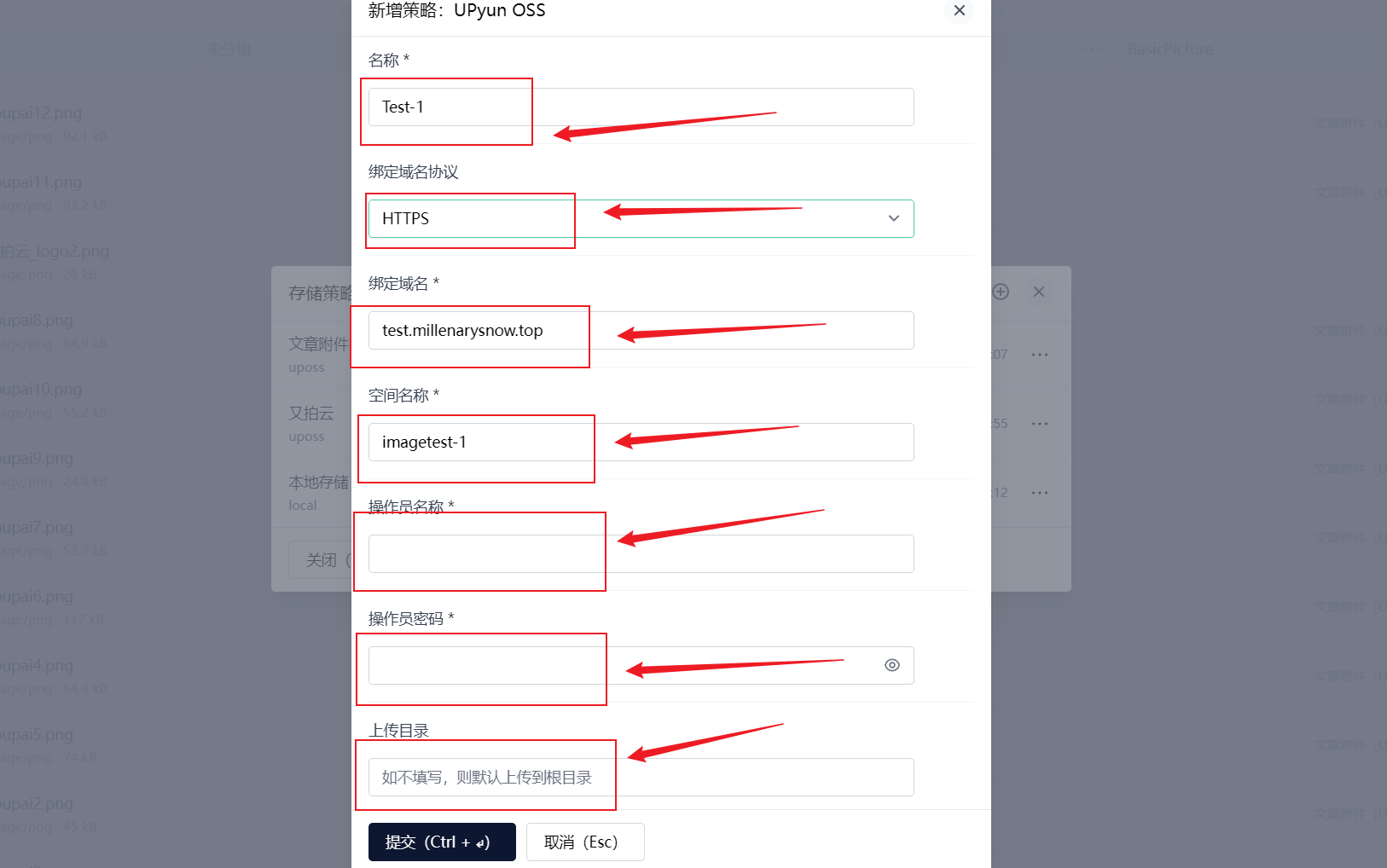
使用对象存储(Amazon S3协议)插件
使用与配置都与上面的插件大体相同,这里就不重复写了,具体可以参考以下博客:


评论区